Menu Kassa, Verrichtingen, tabblad Artikels
Kies menu Kassa, Verrichtingen. Het scherm Kassa opent met het tabblad Artikels op de voorgrond. De cursor staat in het invoerveld.
Voer het artikelnummer in het invoerveld in (F3 voor de zoeklijst). De gegevens van het artikel verschijnen op de tweede lijn.
Vul het aantal in (dit kan via de instellingen default op 0 of op 1 worden gezet).
Vul eventueel een korting in: ofwel door een kortingspercentage in te vullen ofwel door de Eenheidsprijs te wijzigen.
![]() U kunt de artikelbenaming en de standaardprijs wijzigen, tenzij dit in de instellingen is vergrendeld.
U kunt de artikelbenaming en de standaardprijs wijzigen, tenzij dit in de instellingen is vergrendeld.
Om het artikel toe te voegen aan de artikellijnen bovenaan in het scherm drukt u op F12 of op ENTER zodat alle velden worden doorlopen. Het ingaveveld is opnieuw actief voor het volgende artikel.
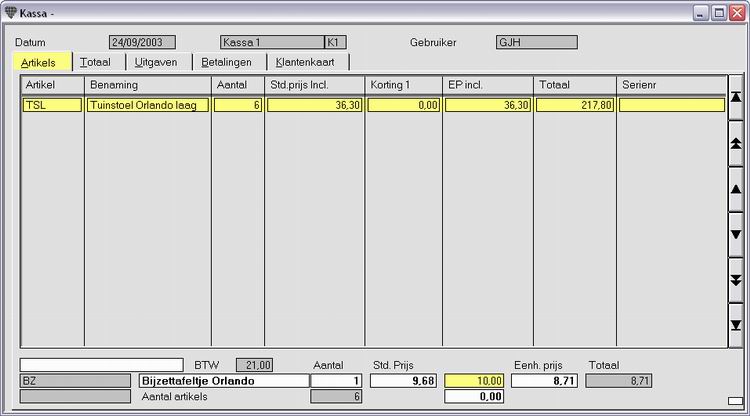
Nadat het laatste artikel is ingegeven, drukt u op F5 om het tabblad Totaal te activeren voor de afrekening. Op het tabblad Totaal is het totaal te betalen bedrag berekend (met F12 kunt u terugkeren naar het tabblad Artikels).
Wijzig eventueel de Prijscategorie. Alle prijzen en het totaal te betalen bedrag worden herberekend.
Vul de code voor de betalingswijze in (F3 voor de zoeklijst). Meestal zal "Contant" via de instellingen als standaard zijn ingesteld.
Vul het ontvangen bedrag in. Het wisselgeld wordt onmiddellijk getoond. In de instellingen kan eveneens worden bepaald dat het te betalen bedrag in het veld Ontvangen wordt overgenomen.
Reken af met de klant en geef het wisselgeld terug.
Druk op de knop Print <F5> om het kasticket af te drukken. Het lege tabblad Artikels wordt opnieuw getoond, klaar om de volgende kassaverrichting in te geven.
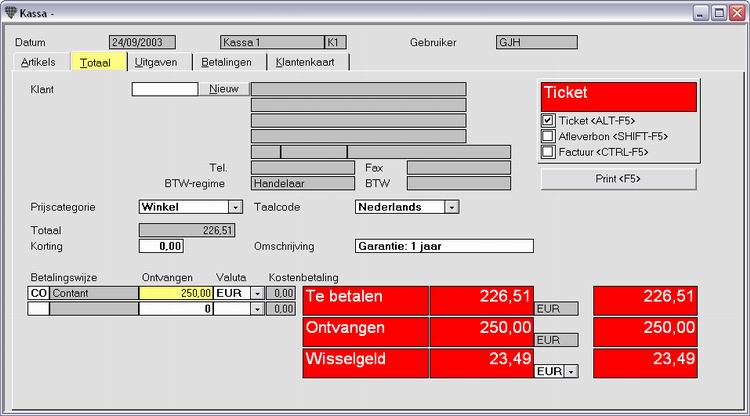
Als u werkt met gebruikers, dan kan de kassa zo zijn ingesteld dat de gebruiker zich voor iedere verkoopregistratie moet aanmelden. Deze instelling wordt meestal gebruikt als er meerdere personen gebruik maken van één en dezelfde kassa.

Om een afleverbon of factuur af te drukken in plaats van het kasticket, vinkt u "Afleverbon" of "Factuur" aan vooraleer af te drukken met F5 . U kunt ook meteen afdrukken door de sneltoetsen te gebruiken die naast het veld staan vermeld.
Om de totalen van een afleverbon of factuur te laten berekenen op basis van de artikelprijzen inclusief btw, vink in het scherm Instellingen, Invoice, Kassa 2 het veld Afleverbon/factuur BTW inclusief berekenen aan.
Om een kasticket op naam, een afleverbon of een factuur af te drukken, moet eerst de klant worden ingevuld. Zie Invoeren of wijzigen klantgegevens.
Om afleverbonnen of facturen af te drukken moet de module Verkoopbeheer zijn geactiveerd.
Om artikelgegevens te raadplegen, voert u het artikel in het invoerveld in. De gegevens verschijnen in de onderste lijn. Druk op F11 om het artikel weer te verwijderen.
Lijnen wijzigen of verwijderen. Afhankelijk van de instellingen kunt u lijnen aanpassen of verwijderen op de volgende manier:
om de laatste lijn te wijzigen: druk op CTRL+F11;
om een willekeurige lijn te wijzigen: houdt de ALT-toets ingedrukt terwijl u met de pijltjestoets naar de bewuste lijn navigeert. Druk op SHIFT-F11 om de lijn te wijzigen.
U kunt ook met de rechter muisknop in de gewenste lijn klikken Wijzig lijn selecteren in het afrolmenu.
om een willekeurige lijn te verwijderen: houdt de ALT-toets ingedrukt terwijl u met de pijltjestoets naar de bewuste lijn navigeert. Druk op F6 om de lijn te verwijderen.
U kunt ook met de rechter muisknop in de gewenste lijn klikken Verwijder lijn selecteren in het afrolmenu.
Tekst invullen: in het veld Omschrijving kunt u een korte tekst ingeven die op het ticket wordt afgedrukt (indien de lay-out hierop is voorzien).
De punt (.) op het numerieke toetsenblok werkt als komma (,) in de velden waar u decimalen moet ingeven.
U kunt in de kassa ook serienummers ingeven. Zie Serienummers ingeven bij een kassaverkoop in het hoofdstuk Serienummers.